Руководство по оптимизации Avatar: Frontiers of Pandora – Как увеличить FPS
Аватар: Границы Пандоры, возможно, и ускользнула от внимания в трудный 2023 год, но она уже завоевала популярность как одна из самых красивых игр года. Когда игра выглядит так хорошо, как Frontiers of Pandora, она заставляет аппаратное обеспечение ПК плакать. Итак, вот несколько советов, как повысить FPS в игре.

Используйте FSR 3 вместо DLSS.
Avatar: Frontiers of Pandora — одна из первых игр, в которой правильно реализована последняя версия AMD FSR с генерацией кадров. Поколение кадров FSR 3 было доступно ранее, в 2023 году, но, откровенно говоря, это был беспорядок.
Однако Аватар: Границы Пандоры полностью изменил сценарий генерации кадров в FSR3. Мало того, что технология теперь работает так, как задумано, что делает ее практически неотличимой от родного игрового процесса, но и прирост FPS просто поразителен.
Я тестировал FSR 3 с включенной и выключенной генерацией кадров на своем AMD Radeon RX 6950 XT с настольным компьютером Ryzen 5800X3D, а также на ROG Ally и ROG Flow Z13 с процессором Intel Core i9-12900H 12-го поколения и графическим процессором Nvidia RTX 3050 Ti. .
На всех трех системах, каждая с совершенно разным оборудованием, результаты были одинаковыми. Увеличение FPS примерно на 80-100%. На настольном компьютере я поднялся с 25-30 кадров в секунду в основном на настройках Ultra с разрешением 5120×1440 до стабильных 60 кадров в секунду с несколькими провалами до высоких 50 в требовательных областях.
На ROG Flow Z13 я сравнивал DLSS с FSR 3 как с генерацией кадров, так и без нее. Результаты без генерации кадров были в основном такими же. Игра колебалась со скоростью около 30 кадров в секунду и выше на низких настройках при разрешении 1920×1200, но поднималась до 50-60 кадров в секунду с включенной генерацией кадров.
Avatar: Frontiers of Pandora может стать одной из первых игр, в которой при игре на графическом процессоре Nvidia серии 3000 или старше будет предпочтительнее использовать FSR 3, а не DLSS. Это потому, что Nvidia заблокировала свою версию генерации кадров для карт серии RTX 4000. Если у вас один из новейших графических процессоров Nvidia 4000-й серии, я рекомендую сравнить генерацию кадров DLSS и генерацию кадров FSR 3, чтобы понять, что лучше для вас.
Однако, поскольку большинство геймеров используют старые графические процессоры, для большинства игроков подойдет генерация кадров FSR 3.
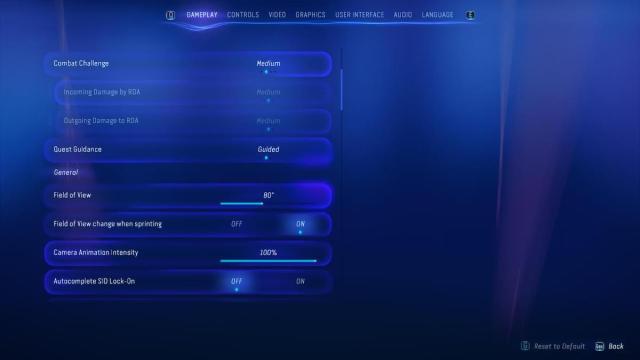
Измените поле зрения
Луна Пандоры прекрасна в Аватаре: Границы Пандоры. Чтобы увидеть это, стоит сыграть в игру. Вот почему первое, что я сделал при настройке игры на рабочем столе, — это изменил поле зрения (FOV) на 105 градусов с 80 по умолчанию.
Однако при этом для запуска игры требуется немного больше энергии. Это потому, что когда вы настраиваете поле зрения шире, на вашем экране отображается буквально больше игры, что, в свою очередь, требует больше ресурсов вашего оборудования.
Это не обязательно нужно на каждом устройстве. Когда я впервые открыл Frontiers of Pandora на своем ROG Ally, он использовал обзор под углом 105 градусов с моего рабочего стола, и это было серьезно борюсь со скоростью менее 30 FPS. Уменьшив его до 80 градусов по умолчанию, игра приблизилась к 60 кадрам в секунду, но не всегда стабильно.
Насколько вы регулируете поле зрения, зависит от вас. У некоторых игроков слишком сильное уменьшение угла обзора может привести к укачиванию, но Аватар: Границы Пандоры позволяет снизить угол обзора до 60 градусов. , чтобы вы могли экспериментировать с тем, что вам удобно, и найти правильный баланс между увеличением FPS и уменьшением обзора.

Зафиксируйте частоту кадров
Я не хотел опускать поле зрения ниже 75 на ROG Ally, потому что меня начинает тошнить. Итак, поскольку больше возможностей улучшить FPS без снижения графической точности больше, чем мне хотелось, у меня не было, я решил установить собственное ограничение частоты кадров.
Это может показаться нелогичным, но если вы изо всех сил пытаетесь увеличить свой FPS, то лучше всего ограничить его. Я считаю, что гораздо приятнее играть с низким и заблокированным FPS, чем заставлять игру прыгать и заикаться, пытаясь достичь более высоких цифр.
В Avatar: Frontiers of Pandora есть такая функция, поэтому вы можете зафиксировать FPS на предпочитаемом вами значении. Лично я считаю, что 40 кадров в секунду — это лучший вариант на большинстве устройств, кроме моего настольного компьютера. Возможно, это звучит не так уж и много, но 40 кадров в секунду на самом деле находятся на полпути между 30 и 60 кадрами в секунду, когда речь идет о времени кадра, и именно здесь возникает плавность.
Если вы можете стабильно получать около 50 кадров в секунду, попробуйте зафиксировать в игре значение 40 кадров в секунду вместо того, чтобы пытаться гнаться за последними 10 кадрами. Аналогично, если вы можете получить 70 или 80 кадров в секунду, блокировка игры на 60 кадрах в секунду, скорее всего, сделает ее более плавной и приятной.
Играть в меньшем разрешении
Если вы соответствующим образом снизили настройки, включили FSR 3 и генерацию кадров, отрегулировали поле зрения, заблокировали FPS, и вы все еще недовольны, то последний способ увеличить FPS — это снизить разрешение.
ROG Flow Z13, на котором я играл Avatar: Frontiers of Pandora, имеет экран 4K, но RTX 3050 Ti внутри него определенно не Я не могу запускать такие игры, как Аватар, в разрешении 4K. Однако при запуске игры автоматически было установлено исходное разрешение.
Я снизил разрешение до 1080p, и игра отлично работала со скоростью около 60 кадров в секунду, тогда как в 4K она была ниже 10 кадров в секунду.
Если разрешение вашего дисплея не соответствует возможностям вашего оборудования, возможно, вы захотите уменьшить его до более приемлемого значения.
